Pro Panel: Erweiterung für Adobe Photoshop ausprobiert

Adobe Photoshop ist für den einen oder anderen sicherlich das Tool der Wahl, wenn es um die Bearbeitung von Fotos für private oder professionelle Zwecke geht. Die Software bietet Unmengen an Möglichkeiten, die manchmal nicht ganz so einfach umzusetzen sind oder bei denen der Workflow etwas länger dauern kann. Gerade wenn man viele Fotos zu bearbeiten hat, ist man dann froh, wenn man über selbst gebaute bzw. zugelegte Presets oder andere Arbeitserleichterungen etwas mehr Geschwindigkeit bekommen kann. Ich habe mir mal Pro Panel etwas näher angeschaut. Das von Reise- und Landschaftsfotografen entwickelte Add-on für Photoshop soll mit wenigen Handgriffen viel erreichen. Die einfachste Beschreibung für Pro Panel ist wahrscheinlich: Euch werden Masken zur Verfügung gestellt, die viele Makros enthalten, und euch Arbeit abnehmen.
Die Installation des Tools ist einfach, denn euch wird ein Auto-Installer mitgeliefert. Das Skript wird per Photoshop geöffnet und schon ist die Datei an seinem richtigen Ort. Beim nächsten Öffnen findet ihr das Tool unter Fenster > Erweiterungen und könnt euch die kleine Maske in die Benutzeroberfläche hängen.
Im Wesentlichen stehen euch vier verschiedene Tabs zur Verfügung: Tools, Filter, Effekte und Finish. Kommen wir zuerst zu Tools.
Die Maske ist eingeteilt in verschiedene Bereiche. Im ersten findet ihr Luminanz-Masken für die hellen (L), mittleren (M) und dunklen (D) Töne im Bild. Die Zahlen geben an, wie stark ihr die Maske einstellt. Ihr könnt nun entweder einfach auf Apply drücken und habt dann eine Maske, mit der ihr weiterarbeiten könnt, oder aber ihr nutzt das Anpassungsfeld und könnt dort verschiedene Stufen wählen für etwa die Sättigungseinstellungen, Helligkeit, selektive Farben, DB Soft Light und vieles mehr.
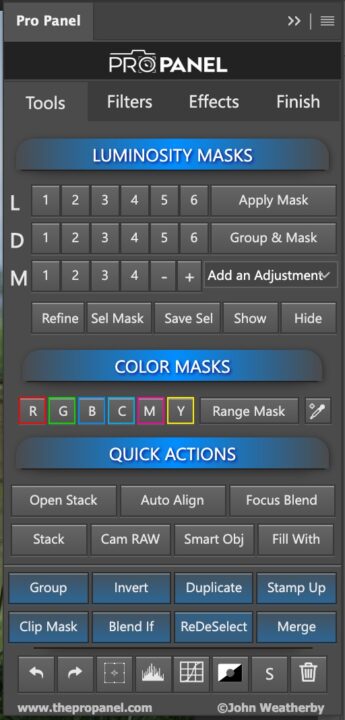
Darunter finden sich ein Bereich für Farbmasken und ein Bereich für schnelle Aktionen. Dort könnt ihr aus verschiedenen Buttons für das Ausrichten, Stacking, Camera Raw starten, Bild invertieren, Tonwertkorrektur und vieles mehr auswählen. Wenn man die Shift-Taste gedrückt hält, tauchen noch weitere Funktionen auf den Buttons auf.
Im nächsten Tab bekommt der Nutzer zwei Bereiche zu sehen, einen für Filter und den zweiten für Bildkorrekturen. Im Filterbereich könnt ihr aus verschiedenen Presets auswählen. Fall Foliage ändert die Farbgebung des Bildes beispielsweise ins Herbstliche, Grüntöne rutschen ins Gelb und Rot. Kann man dann per Hand noch nachregeln. Auch Schwarz/Weiß-Presets gibt es und Kürzel zum Schärfen des Bildes, Anlegen einer Vignette und Co. Jeder Effekt landet sauber maskiert und gruppiert in der Ebenen-Übersicht, sodass ihr alles manuell nachvollziehen und nachjustieren könnt.
Im Korrektur-Bereich lassen sich Staubflecken des Sensors per Klick entfernen, Rauschreduzierung kann direkt angesprochen werden, automatische Tonwertkorrektur etc. Die wichtigsten Dinge gesammelt, die man oft mal benötigt.
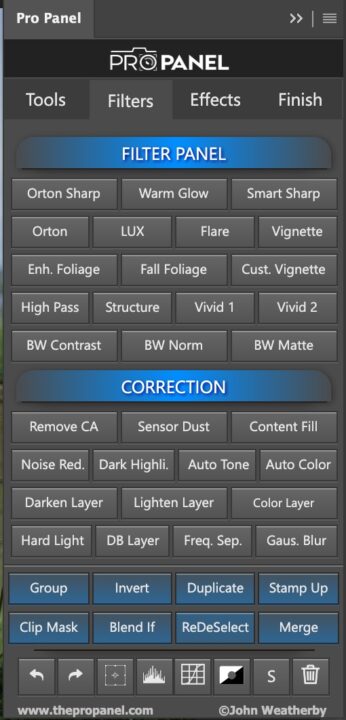
Der Effekt-Tab besitzt drei verschiedene Bereiche. Der erste ist komplett der Astrofotografie gewidmet. Ihr könnt Sterne mit einem Klick etwas mehr leuchten lassen, Lichtverschmutzung reduzieren, Sterne reduzieren – ja, auch das braucht man ab und an – Nachschärfen und vieles mehr. Wirklich nützlich – Astrofotografie ist spätestens seit den separaten Modi der potenten Smartphones stärker in Mode gekommen. Es gibt sogar einen Button zum Verbessern der Milchstraße.
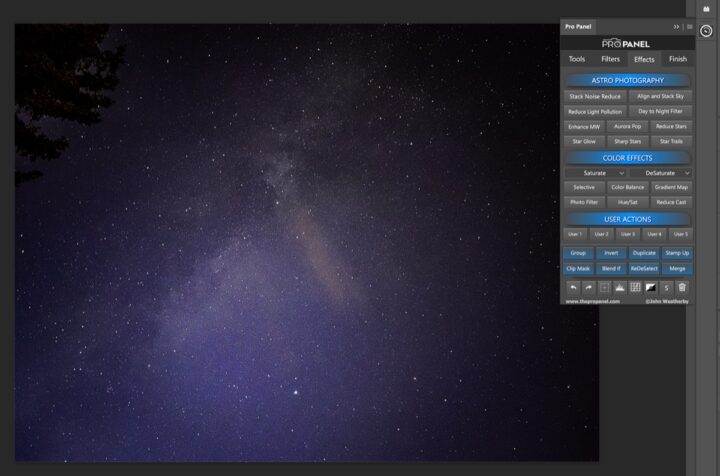
Der Farbbereich bietet Effekte, die man im ersten Tab auch schon mal gefunden hat – Farb-Balance und so weiter.
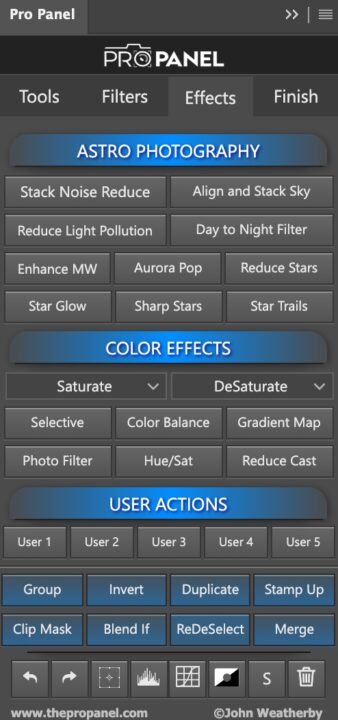
Der letzte Tab hat alle Funktionen im Bauch, die man für den Export des finalen Bildes braucht. Stellt schnell die Bildgröße um, wechselt den Farbbereich von RGB auf sRBG, wählt das Dateiformat und setzt euer Wasserzeichen in das Bild.
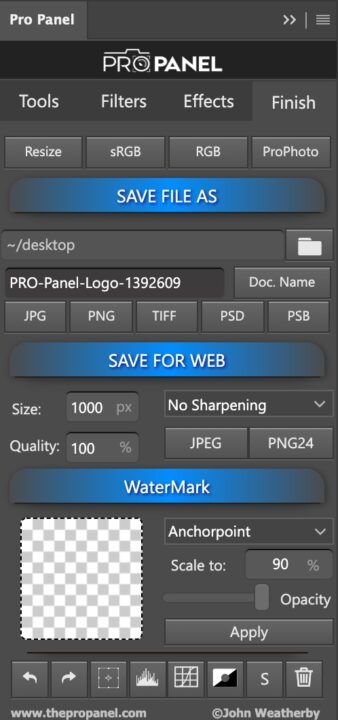
Ganz schön viel, was John Weatherby hier auf vier Masken gepackt hat. Ich habe das Tool nun eine Weile benutzt und bin ziemlich angetan. Natürlich kann man all das auch per Hand machen, aber es ist auch nicht übel, einige Sachen per Klick ins Bild setzen zu können. Kann viel Zeit sparen. Pro Panel bietet auf der Webseite eine umfassende Videosammlung an, mit der man sich in das Tool einarbeiten kann.
Wer Interesse daran hat, muss beim Kauf 50 US-Dollar einplanen. Nicht unbedingt billig aber auch nicht besonders teuer, wenn man sich ein paar Konkurrenten anschaut und bedenkt, dass es eine Einmalzahlung mit kostenlosen Upgrades in der Zukunft ist.
Was haltet ihr von derartigen Tools? Lehnt ihr das kategorisch ab oder nutzt ihr gerne mal solche Helferlein?
Transparenz: In diesem Artikel sind Partnerlinks enthalten. Durch einen Klick darauf gelangt ihr direkt zum Anbieter. Solltet ihr euch dort für einen Kauf entscheiden, erhalten wir eine kleine Provision. Für euch ändert sich am Preis nichts. Partnerlinks haben keinerlei Einfluss auf unsere Berichterstattung.





Danke für den Test.
Wenn es nur 30$ kosten würde, hätte ich wohl schon zugeschlagen.
Sehe ich das richtig, dass der Artikel an keiner Stelle das Produkt verlinkt?
Nein, denn ganz oben im ersten Absatz ist der Link.
Baute ich nachträglich ein, weil einer fehlte.
Hat mich auch gewundert.
ist nun drin!
Danke!
Lumenzia kostet nur etwa die Hälfte, und ist seit Jahren, zu Recht, Standard für den Bereich Luminanzmasken.
Allen Tools ist eines gemeinsam: Man muss wissen, welche Bereiche man wie anpacken muss, sonst kommt es zu ziemlich unschönen Ergebnissen.
Um Deine abschließende Frage zu beantworten:
Warum sollte ich mir das Bearbeiten unnötig schwer machen? Natürlich setze ich Panels ein. Letztlich sind alle Panels eine mehr oder weniger große Sammlung von Aktionen mit einer ansprechenden UI. Die kann man natürlich auch selbst erstellen, ist nur häufig sehr langwierig und umständlich.
Hallo
Ist das richtig daß die 50,- Dollar noch keine Mehrwertsteuer enthalten?
Ich (Österreich) komme vor Abschluß des Kaufs immer auf knapp 60,-
Ich bin nicht so der größte Fan von solchen Panels und arbeite lieber direkt mit Photoshop, Aktionen und Tastenkürzeln. Es ist super nervig, wenn mit so einem Plugin dann doch mal nicht alles funktioniert und man auf Fehlersuche geht.